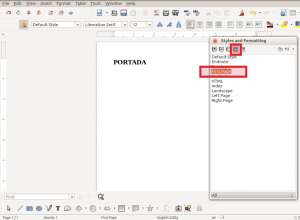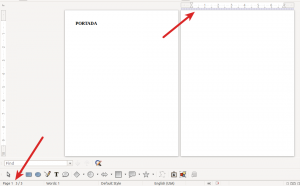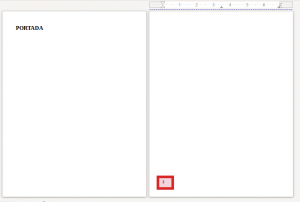Cuando generas un documento en LibreOffice Writer es muy probable que la primera página sea una portada que no quieres que contenga numeración a pie de página. La página número 1 debería ser la siguiente a la portada… o incluso podrías querer dejar una página en blanco tras la portada y comenzar a numerar en la 3ª página física. ¿Pero cómo se hace esto en LibreOffice?
Tras preparar la primera página física (portada), pulsa F11 para ver el gestor de estilos. En el gestor, pulsa el icono de «Estilos de página» tal y como se muestra en la figura de la izquierda. A continuación, verás que hay varios estilos disponibles, entre ellos «First Page» (Primera página). Haz doble click sobre este estilo. Ahora, situado en la página de portada, insertaremos un salto de página seleccionando la opción de menú «Insert / Manual break». Se abrirá un cuadro de diálogo como el de la figura 2. Ahí seleccionaremos «Page break» y en estilo: «Default style». Al hacerlo, podremos ver que nos permite cambiar el número de la página que vamos a introducir tras la portada («Change page number»). En ese campo, pondremos un 1. Al pulsar OK veremos que suceden varias cosas. La primera es que Writer creará una nueva página en blanco tras la portada. La segunda es que según Writer estamos en la «Página 1 3/3». ¿Qué es esto? ¿De dónde sale ese 3/3? Calma 🙂 La cuestión es que las páginas con numeración impar tienen que ser páginas «a la derecha». Pensemos en un libro. Si nos fijamos en la numeración de las páginas, las impares siempre son páginas «derecha» y las pares páginas «izquierda». Lo que ha hecho Writer tiene sentido: si tras la portada creamos una nueva página con numeración «1», ésta tiene que ser página derecha, por lo que Writer tiene que crear una página intermedia para que le cuadren las cuentas (de ahí el «Página 1 3/3»). 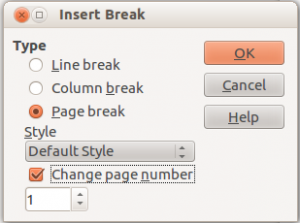 Veremos también que LibreOffice marca con una línea azul discontinua el salto manual de página. Ya sólo nos queda insertar el pie de página (Insert / Footer / Default style) en la página que acabamos de crear y, finalmente, el propio número de página (Insert / Fields / Page Number)
Veremos también que LibreOffice marca con una línea azul discontinua el salto manual de página. Ya sólo nos queda insertar el pie de página (Insert / Footer / Default style) en la página que acabamos de crear y, finalmente, el propio número de página (Insert / Fields / Page Number)